Chrome funcționează excelent, dar la un moment dat va încetini. Există multe motive pentru care Chrome încetinește, inclusiv un număr foarte mare de fișiere cache și extensiile. De cele mai multe ori, aceste articole vinovate nu sunt chiar necesare în browser-ul dvs. și utilizarea unor opțiuni ascunse în Chrome. Ridicarea acestor articole va oferi o îmbunătățire a performanței browser-ului Chrome de pe computer.
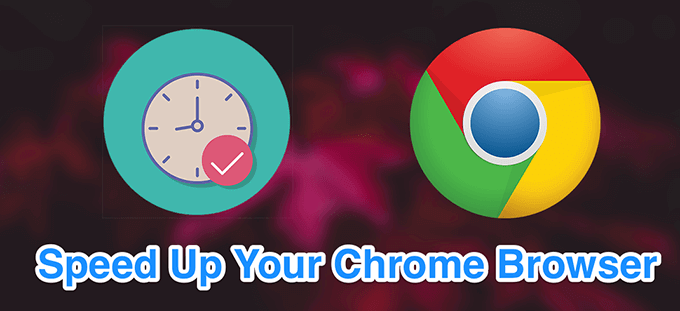
Actualizați-vă browserul Chrome
O modalitate de a accelera browserul Chrome este la actualizați browserul la cea mai recentă versiune disponibilă. Versiunile mai noi ale browserului au fișiere optimizate mai bine și tind să ruleze mai repede decât versiunile mai vechi.



Închideți filele inutile
Un motiv pentru care Chrome încetinește este că aveți prea multe multe file se deschid la un moment dat în acest browser. Pentru a accelera browserul Chrome, trebuie să vă asigurați că mențineți aceste file active pe care le utilizați efectiv.

Dezactivarea extensiilor nedorite
Chrome vă permite să extindeți funcționalitățile adăugând extensii. Dezavantajul adăugării de extensii este că folosesc mai multe resurse pe computer și încetinește browserul.
Dacă nu utilizați o extensie, este bine să o eliminați de pe Chrome .



Eliminați aplicațiile Chrome nedorite
Chrome vă permite să instalați aplicații pentru a efectua diverse activități din browserul computerului. Dacă nu utilizați una sau multe dintre aceste aplicații, ar trebui să le eliminați în eliberarea resurselor și accelerarea browserului Chrome.
chrome://apps



Preîncărcați paginile web pe care le veți vizita
Chrome vine cu o caracteristică inteligentă care preîncărcă paginile web pe care crede că le veți deschide. Aceasta include link-uri către diverse site-uri din pagina curentă pe care vă aflați.
Browserul folosește anumiți algoritmi pentru a găsi ce legături veți face clic și menține acele pagini preîncărcate pentru a fi vizualizate.




Ștergeți istoricul de navigare și alte date
Este o idee bună să ștergeți istoricul de navigare și alte date salvat în Chrome pentru a menține browserul în formă bună. Acest lucru ajută la îmbunătățirea performanței și la accelerarea browserului Chrome.

Interval de timp- selectați perioada de timp pentru care trebuie șterse datele.
Alegeți tipul de date pe care doriți să le ștergeți de pe Chrome.
Faceți clic pe Ștergeți dateleîn partea de jos.

Curățați computerul cu Chrome
Chrome pentru Windows include o opțiune care ajută găsiți malware și alte programe software suspecte pe aparatul dvs. Puteți utiliza acest instrument de curățare pentru a găsi software-ul respectiv și să le eliminați de pe computer.
Acest lucru va îmbunătăți performanța Chrome pe computer.



Dezactivați imaginile pentru toate site-urile
Dacă sunteți doar looki ng pentru a naviga pe web pentru a citi text, puteți dezactiva imaginile pentru site-urile web pe care le vizitați. În acest fel, Chrome nu va trebui să încarce nicio fotografie și acest lucru va accelera sesiunile de browser Chrome. În mod evident, este extrem de extrem, așa că




Testează-ți conexiunea la internet
Poate că problema nu este cu Chrome. Poate că conexiunea la Internet este lentă și durează pentru totdeauna încărcarea paginilor tale web. O modalitate de a verifica acest lucru este de a testează viteza conexiunii tale la Internet.


Dacă rezultatele testului dvs. sunt prea lente, trebuie să contactați furnizorul de servicii Internet (ISP) și să le rugați să rezolve problema.
Resetați browserul Chrome
Dacă nu funcționează nimic, puteți resetați toate setările din Chrome la valorile lor implicite pentru a accelera browserul Chrome. Acest lucru va face browserul să funcționeze ca și cum îl deschideți pentru prima dată.



Dacă Chrome se prăbușește sau se îngheață după efectuarea oricăreia dintre metodele de mai sus, există modalități de a remedia aceste probleme. Spune-ne dacă sfaturile de mai sus te-au ajutat să accelerezi Chrome pe aparatul tău.